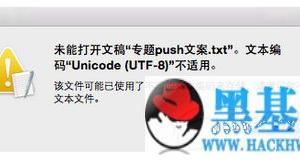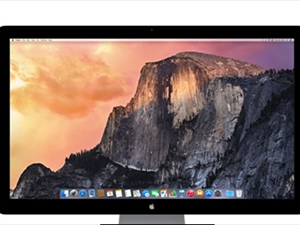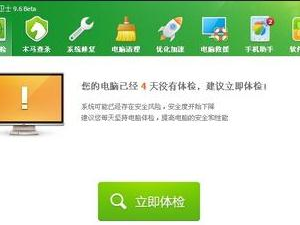微信电脑版怎么撤销发出的消息 微信电脑版撤回消息教程
发布时间:2016-12-27 09:03:18作者:知识屋
微信电脑版怎么撤销发出的消息 微信电脑版撤回消息教程。微信电脑版悄悄的更新了,也悄悄的出来了几个功能。日常我们发消息的时候可能由于会话消息太多而发错人了,在这次微信电脑版更新过程中,微信电脑版加了一个消息撤回的功能,下面小编就为大家介绍一下微信电脑版怎么撤回消息。
首先,电脑版微信是官方推出的版本,不是其他的插件,因此我们要明确一下我们使用的版本要正确。

明确版本以后,我们一定要把我们的版本更新到最新,因为旧版本没有这一项功能的。我们需要点击右键设置

然后找到版本更新把微信更新到最新的版本就可以进行操作了。更新以后,应该显示的是1.1的版本的。

然后我们选择我们发出的消息,这里要明确一下时间,通常是2分钟之内的消息的。

点击右键,我们就可以看到上面显示的有一个撤回的按钮了,我们点击一下就可以了。
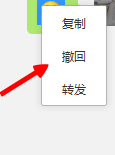
点击以后,我们就会看到系统提示我们已经撤回了一条消息,我们就成功了。

然后我们退回界面的话,也会看到显示了您刚刚撤销了一条消息的,看到这里,我们就可以确定已经撤销了。

知识阅读
软件推荐
更多 >-
1
 一寸照片的尺寸是多少像素?一寸照片规格排版教程
一寸照片的尺寸是多少像素?一寸照片规格排版教程2016-05-30
-
2
新浪秒拍视频怎么下载?秒拍视频下载的方法教程
-
3
监控怎么安装?网络监控摄像头安装图文教程
-
4
电脑待机时间怎么设置 电脑没多久就进入待机状态
-
5
农行网银K宝密码忘了怎么办?农行网银K宝密码忘了的解决方法
-
6
手机淘宝怎么修改评价 手机淘宝修改评价方法
-
7
支付宝钱包、微信和手机QQ红包怎么用?为手机充话费、淘宝购物、买电影票
-
8
不认识的字怎么查,教你怎样查不认识的字
-
9
如何用QQ音乐下载歌到内存卡里面
-
10
2015年度哪款浏览器好用? 2015年上半年浏览器评测排行榜!